
Cara Mengakses Google Cloud di Android : Panduan Komprehensif pada tahun 2025

Dengan meningkatnya kebutuhan akan penyimpanan dan layanan cloud, mengetahui cara mengakses Google Cloud di perangkat Android Anda bisa sangat bermanfaat. Panduan ini akan memandu Anda melalui berbagai metode untuk mengakses Google Cloud di Android , termasuk menggunakan aplikasi dan browser web. Pada akhirnya, Anda akan dibekali dengan semua pengetahuan untuk mengelola sumber daya Google Cloud secara efisien dari ponsel cerdas Anda.
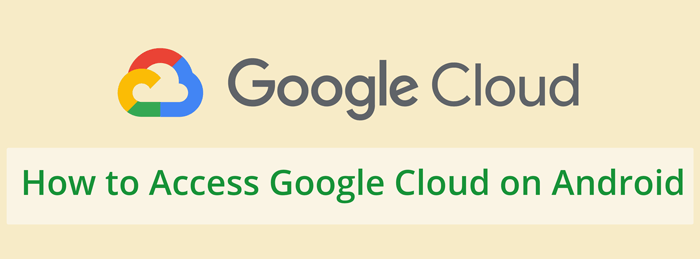
| Metode | Kelebihan | Kontra |
|---|---|---|
| Aplikasi Google Cloud |
|
|
| Peramban Web |
|
|
| Foto Google |
|
|
| Google Drive |
|
|
Mengakses Google Cloud melalui aplikasi resmi Google Cloud Console sangatlah mudah dan nyaman. Perlu diperhatikan bahwa aplikasi Google Cloud Console dan aplikasi Google Cloud mengacu pada aplikasi yang sama. Inilah cara Anda melakukannya:
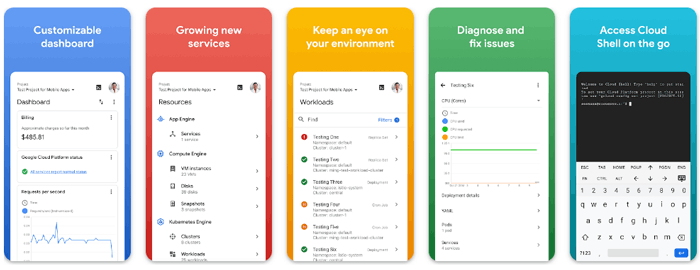
Aplikasi Google Cloud Console menyediakan antarmuka komprehensif untuk mengelola layanan cloud Anda, menjadikannya alat yang sangat baik untuk pengelolaan cloud saat bepergian. Salah satu keuntungan menggunakan aplikasi ini adalah pemberitahuan push untuk peringatan dan pembaruan, yang membantu Anda tetap mendapat informasi tentang aktivitas cloud Anda. Namun, potensi kerugiannya adalah ia mungkin tidak menawarkan seluruh fungsi yang tersedia di versi web.
Jika Anda lebih suka menggunakan browser web, mengakses Google Cloud Platform (GCP) juga sama mudahnya:
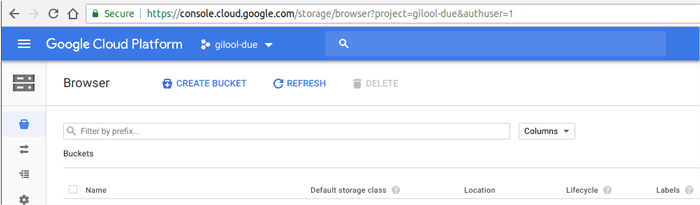
Metode ini sangat berguna bagi pengguna yang lebih menyukai antarmuka lebih besar dan fungsi tambahan yang mungkin tidak tersedia di aplikasi. Versi web menyediakan alat dan opsi komprehensif untuk pemantauan dan pengelolaan layanan cloud Anda secara mendetail. Namun, pengalaman pengguna mungkin kurang optimal untuk penggunaan seluler dibandingkan dengan aplikasi khusus.
Google Foto adalah cara terbaik untuk mengakses foto Google Cloud di perangkat Android Anda. Berikut cara melakukannya:

Google Foto menawarkan cara yang lancar untuk melihat, mengatur, dan berbagi foto Anda yang disimpan di cloud. Aplikasi ini menyediakan alat pengeditan foto tingkat lanjut, pencadangan otomatis, dan opsi berbagi. Salah satu kelemahannya adalah unggahan resolusi tinggi dapat menghabiskan banyak data dan ruang penyimpanan, meskipun Google Foto menyediakan opsi untuk mengelola dan mengoptimalkan penyimpanan.
Anda Mungkin Menyukai :
Bagaimana Menghentikan Sinkronisasi Foto Google? Untuk Pengguna Android , iPhone, dan PC
Bagaimana Cara Memperbaiki Foto Google yang Tidak Dicadangkan? [Pemecahan Masalah]
Cara Memperbaiki Masalah Backup Google Photos Stuck dengan Cara Teruji
Aplikasi Google Drive adalah alat canggih lainnya untuk mengakses layanan Google Cloud di perangkat seluler Anda:

Google Drive serbaguna, mendukung berbagai jenis file dan menawarkan fitur seperti akses offline dan alat kolaboratif. Integrasi aplikasi dengan alat Google Workspace lainnya meningkatkan produktivitas, memungkinkan pembuatan, pengeditan, dan berbagi dokumen dengan lancar.
Namun, pengguna harus menyadari potensi keterbatasan penyimpanan pada akun gratis dan mempertimbangkan untuk meningkatkan ruang tambahan jika diperlukan. Dan jika Google Drive tidak berfungsi , panduan ini mungkin bisa menyelamatkan Anda.
Ya, Anda dapat mengakses Google Cloud melalui browser web jika Anda memilih untuk tidak menggunakan aplikasi resmi. Cukup buka situs web Google Cloud Console dan masuk. Metode ini memungkinkan pengalaman berfitur lengkap, terutama berguna untuk tugas pengelolaan terperinci.
Menggunakan aplikasi Google Cloud Console atau antarmuka browser web memungkinkan Anda mengelola sumber daya secara efisien. Aplikasi ini menyediakan peringatan real-time dan antarmuka ramah pengguna yang disesuaikan untuk perangkat seluler, sementara antarmuka web menawarkan alat dan opsi komprehensif untuk pemantauan dan pengelolaan terperinci.
Ya, Coolmuster Lab.Fone for Android adalah alternatif yang kuat. Tidak seperti Google Cloud, ini tidak memerlukan cadangan yang sudah ada sebelumnya, menjadikannya alat yang ampuh untuk memulihkan data langsung dari perangkat Anda.
Coolmuster Lab.Fone for Android menawarkan beberapa keunggulan:
Sebagai perbandingan, Google Cloud memerlukan penyiapan pencadangan sebelumnya dan mungkin kurang intuitif untuk pemulihan data.
Anda dapat mengikuti petunjuk rinci di sini untuk menggunakan Coolmuster Lab.Fone for Android :

Google Cloud menerapkan langkah-langkah keamanan tingkat lanjut termasuk enkripsi, autentikasi multi-faktor, dan pemantauan berkelanjutan untuk memastikan data Anda tetap aman. Namun, merupakan praktik yang baik untuk selalu memperbarui pengaturan keamanan Anda dan selalu memperbarui aplikasi Anda. Selain itu, pertimbangkan untuk menggunakan kata sandi yang kuat dan unik serta mengaktifkan opsi pemulihan akun.
Mengakses Google Cloud di perangkat Android Anda tidak pernah semudah ini dengan beragam metode yang tersedia. Baik Anda lebih suka menggunakan aplikasi khusus seperti Google Cloud Console dan Google Foto, atau mengakses layanan melalui browser web, setiap metode menawarkan keuntungan unik yang disesuaikan dengan kebutuhan Anda.
Bagi mereka yang mencari alternatif, alat seperti Coolmuster Lab.Fone for Android memberikan solusi tangguh untuk pemulihan data tanpa memerlukan pencadangan sebelumnya. Dengan memanfaatkan alat dan praktik terbaik ini, Anda dapat mengelola dan mengamankan sumber daya Google Cloud secara efisien saat bepergian.
Artikel Terkait:
Pencadangan dan Pemulihan Vivo Cloud: Transfer Data Vivo Anda dengan Mudah
Smart Switch vs Google Backup: Manakah Pilihan Unggul?
Cara Memulihkan File yang Terhapus Secara Permanen dari Google Drive [Diperbarui pada tahun 2024]
Cara Mengembalikan Ponsel Android dari Google Backup dengan Langkah Mudah





